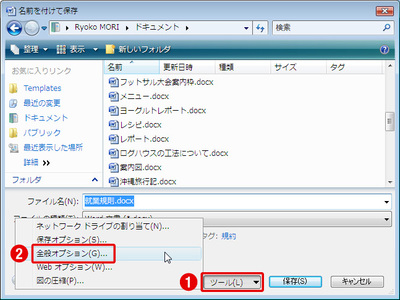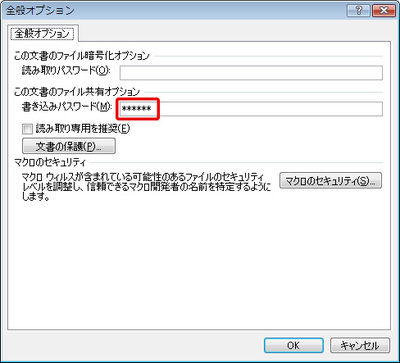みんなに見てもらいたいけれど、勝手に内容を書き換えられては困る。そんな文書がある場合は、ファイルに書き込み許可のパスワードを設定しよう。パスワードを入力しないと文書は読み取り専用になり、上書き保存ができなくなる。設定は、「名前を付けて保存」ダイアログボックスから行う。
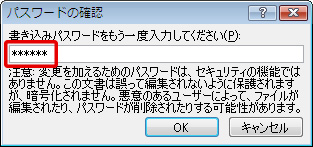
後はファイル名を付けて、保存の操作をすればよい。文書ファイルを開くときには、パスワード入力のダイアログボックスが表示される。パスワードを入力すれば、文書の修正や上書き保存が許可される。

なお、読み取り専用で開いた文書でも修正は可能。ただし、上書き保存はできなくなる。他人が内容を書き換えてしまっても、別の名前で保存するしかないので、元のファイルは安泰だ。